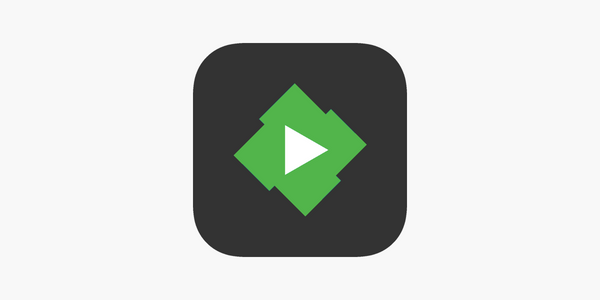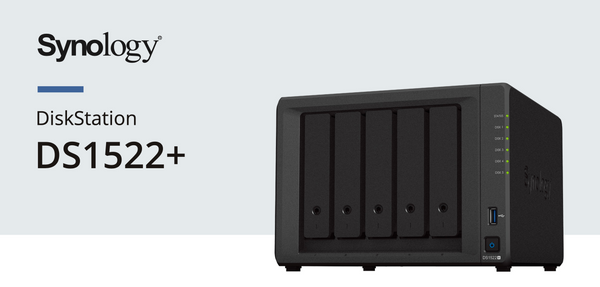Cómo acceder vía FTP a tu NAS Synology con un servicio DDNS

Regístrate en HDS+
Tutoriales y soporte sobre sistemas NAS, Redes, Docker y SelfHosting.
Sin SPAM. Es gratuito. Ten acceso a todo el contenido.
El protocolo FTP es un clásico, gracias al cual podemos transferir archivos entre dos equipos de manera segura. Aunque existen otros métodos más recientes que nos permiten visualizar o compartir un contenido dentro de una red local como el SMB, NFS, o sFTP, he decidido explicar en esta pequeña guía como tener un servidor FTP en tu NAS Synology, mediante el cual tener un servidor de archivos accesible desde cualquier lugar.
Habilitar el servicio FTP en el NAS Synology
Aprovechando que tenemos el NAS conectado las 24/7 a la red, qué mejor dispositivo que éste para albergar un servidor FTP.
- Nos dirigimos a: Panel de control > Servicios de archivos > FTP.
- Activamos las mismas opciones que vemos en la imagen inferior y pulsamos en Guardar.
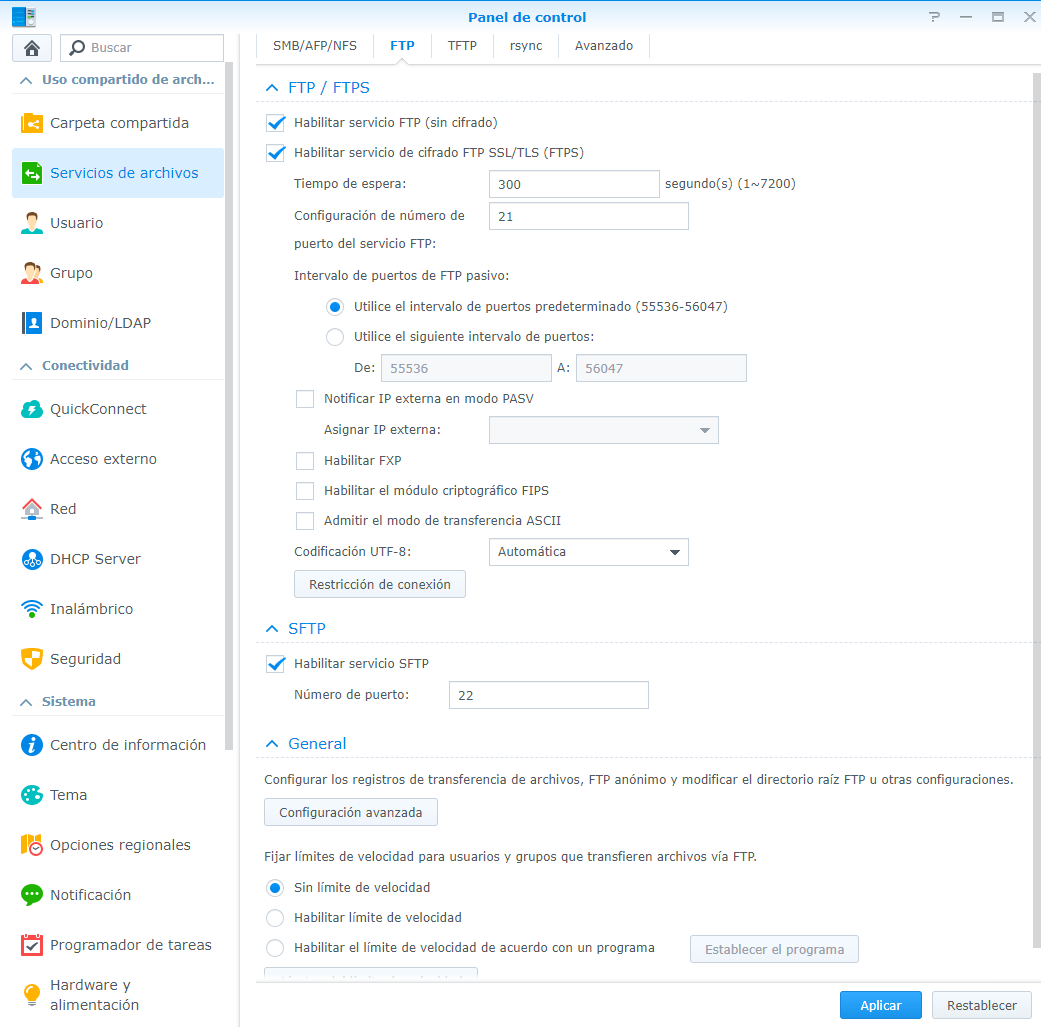 Con estos sencillos pasos tendremos el servicio FTP funcionando en nuestro NAS. Para comprobarlo abriremos el navegador de Internet y escribiremos:
Con estos sencillos pasos tendremos el servicio FTP funcionando en nuestro NAS. Para comprobarlo abriremos el navegador de Internet y escribiremos:
ftp://IP_LOCAL (ej. 192.168.1.100)
Nos pedirá el usuario y contraseña (por defecto el utilizado para acceder a nuestro DiskStation).
En menos de tres minutos tendremos funcionando completamente el servicio FTP de forma local.
Acceder al FTP desde cualquier red externa
La parte más complicada viene ahora, y es que si queremos acceder al servidor FTP desde otro lugar que no sea nuestra Red Local, no será posible.
Hemos de indicarle al Router que cuando pongamos en el navegador nuestra IP pública, reconozca dando vía libre al servicio FTP alojado en nuestro NAS.
En mi caso, tengo un ASUS AC-5300 y aunque el proceso es similar en todos los router, cada fabricante puede tener las opciones en otro apartado de la configuración similar.
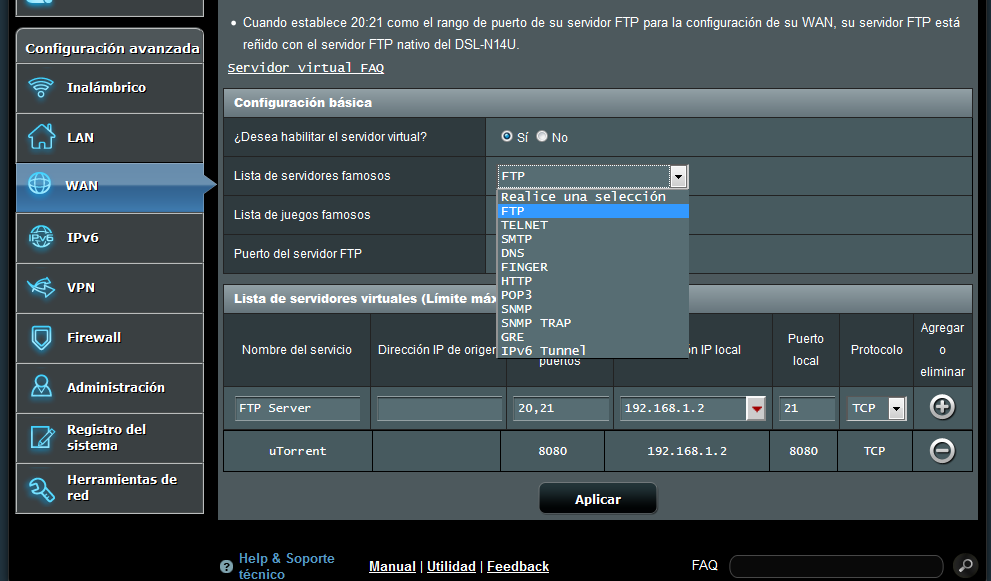
En el caso de ASUS, nos dirigimos a WAN > Servidor virtual y habilitamos el servicio. Tomando como referencia la imagen superior, hemos de indicarle en que IP local tenemos nuestro NAS seguido de que puertos hemos de abrir.
Una vez indicado, le damos a Aplicar y automáticamente tendremos vía libre para poder acceder al FTP desde una red externa.
Usando un servicio DDNS para evitar los cambios de la IP dinámica
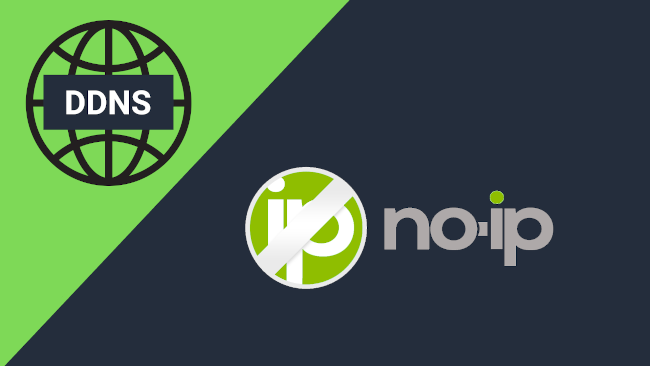 La IP dinámica que ofrecen la mayoría de compañías de Internet nos supondrá un pequeño problema, ya que cada vez que reiniciemos el router o haya algún cambio en nuestra Red, se nos asignará una nueva IP pública, dejando inservible la anterior, y como consecuencia, nuestro servidor FTP. Para evitar tener que estar pendiente de estos cambios, existe un servicio denominado DDNS mediante el cual, con un nombre de dominio personalizado que va ligado en todo momento a nuestra IP pública, tendremos el “hostname” con la IP correcta aún cuando cambie a otro valor.
La IP dinámica que ofrecen la mayoría de compañías de Internet nos supondrá un pequeño problema, ya que cada vez que reiniciemos el router o haya algún cambio en nuestra Red, se nos asignará una nueva IP pública, dejando inservible la anterior, y como consecuencia, nuestro servidor FTP. Para evitar tener que estar pendiente de estos cambios, existe un servicio denominado DDNS mediante el cual, con un nombre de dominio personalizado que va ligado en todo momento a nuestra IP pública, tendremos el “hostname” con la IP correcta aún cuando cambie a otro valor.
Yo utilizo NoIP.com, siendo gratuito y de los que mejor funcionan. Además, aquelllos routers avanzados que dispongan de DDNS, podremos configurarlo de forma sencilla para que nuestro router se encargue de actualizar la IP ante nuevos cambios.
Con este sencillo tutorial podremos tener montado en nuestro NAS Synology un servidor FTP totalmente seguro y funcional. Siendo una plataforma perfecta para compartir archivos entre familiares o amigos.